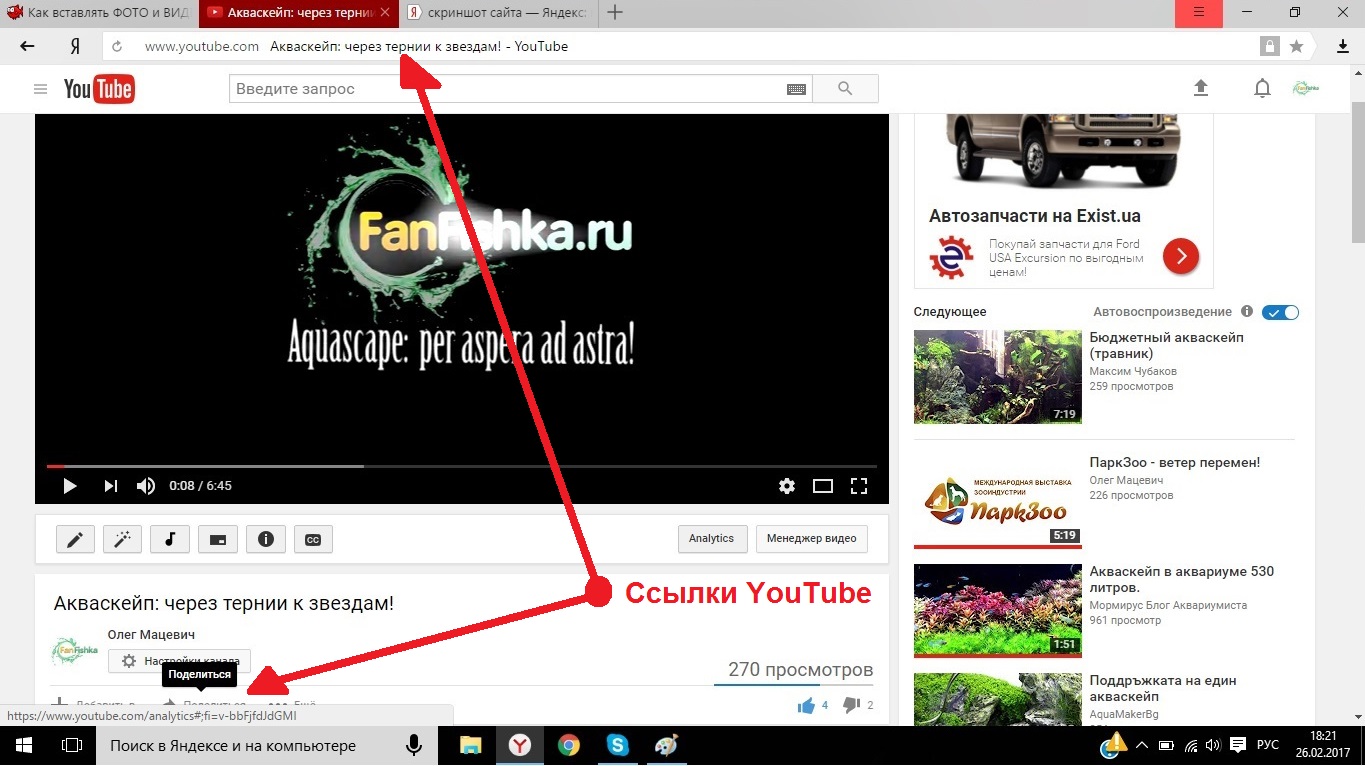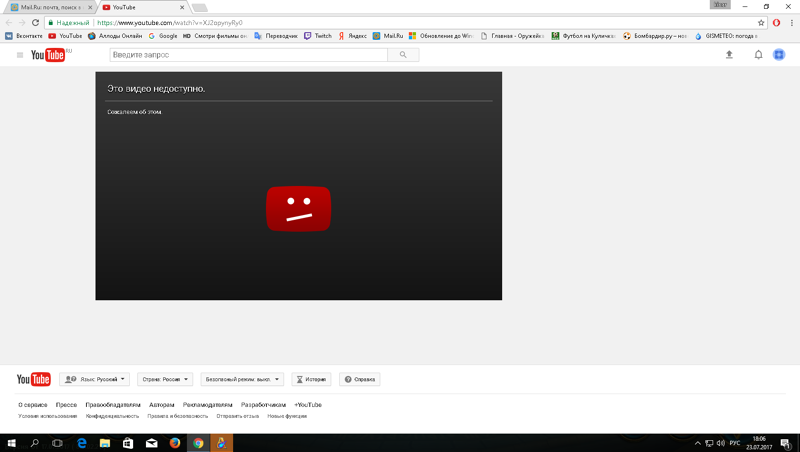Регулярность и время выкладывания видео. Как стать первым на YouTube. Секреты взрывной раскрутки
Регулярность и время выкладывания видео
Для того чтобы YouTube-канал рос и развивался, чтобы ваш сайт поднимался на более высокие позиции в поиске Google, нужно регулярно выдавать контент: люди будут ожидать очередной ролик, а Google будет видеть, что канал не заброшен. Кстати, каждое видео полезно выкладывать еще и в своем блоге.
Запомните главный принцип: график выкладки должен быть четким, не допускайте хаотичности. Самая лучшая стратегия такова: снять много видеороликов в специально отведенный для этого день, а потом периодически выкладывать их по очереди на YouTube. В идеале вы должны снимать десять видеороликов за один день, но это не значит, что все будет на одном и том же фоне, а вы будете в одной и той же одежде с одной и той же прической.
Вы можете переодевать рубашки, снимать ролики дома и на улице. Определите конкретный день, который сможете полностью посвятить съемкам. В таком случае вы, совершенно не занимаясь YouTube в течение какого-то времени, будете иметь возможность просто загружать видеоролики на канал.
В таком случае вы, совершенно не занимаясь YouTube в течение какого-то времени, будете иметь возможность просто загружать видеоролики на канал.
Сняв десять видеороликов за один день, вы на два с половиной месяца обеспечили себя контентом (для выкладывания раз в неделю). Обратите внимание, что за один день нужно именно снять десять роликов, а для их редактирования можно выделить отдельный день.
Оптимальная продолжительность ролика – около трех минут.
Оптимальная периодичность выкладывания – раз в неделю. Это достаточный минимум для новичков. Снимите десять видеороликов, пометьте в своем календаре дни их выхода и продолжайте заниматься своим бизнесом. Мало у кого есть возможность тратить много времени на YouTube.
Если вы загрузите сразу десять видеороликов, популярности вам это не прибавит. Во-первых, за один раз подписчик посмотрит максимум два видео. Во-вторых, в Google и на YouTube это будет выглядеть так, как будто вы забросили канал, так как после выкладывания всех видео на нем не будет никакой активности.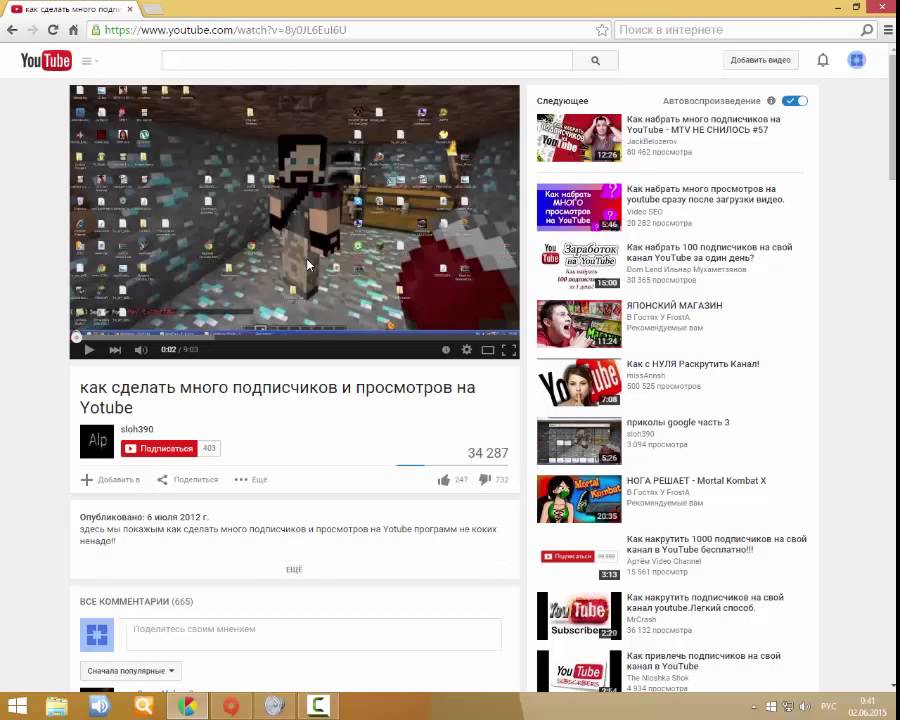
Давайте поговорим о том, когда лучше постить: день недели и время суток. Хуже всего это делать в пятницу вечером и в выходные дни (особенно в воскресенье). Все инфобизнесмены знают, что нельзя постить в блог по воскресеньям, так как никто просто не будет смотреть. Делайте это в будни. Кроме того, есть определенное время суток для наиболее успешного постинга. Кто-то считает, что это лучше делать утром, кто-то полагает, что вечером. Здесь все зависит от того, какой у вас контент – информационный или эмоциональный.
На YouTube работают те же принципы, что и в постинге. Мы тестировали эти особенности, и действительно, получается так, что в пятницу вечером ваш контент совершенно не востребован, ведь в это время никто не сидит дома.
Выберите определенный будний день и время суток для выкладывания видео на свой канал. Как только вы это сделаете, начинайте придерживаться этого графика. У каждого человека бывают периоды, когда ему лень что-то делать, бывают периоды апатии, бывают разные неувязки со временем, бывают отпуска. Именно поэтому хорошо иметь в запасе несколько новых видеороликов. Останется только загрузить один из них на YouTube – и забыть об этом до следующего дня загрузки.
Вы можете передать эту обязанность на аутсорсинг: попросите кого-нибудь загрузить видео на ваш канал. Так вы точно будете знать: что бы ни случилось, следующие десять недель ролики на канале будут появляться. Кстати, выпуски можно нумеровать. Тогда люди будут ждать все последующие ролики.
Данный текст является ознакомительным фрагментом.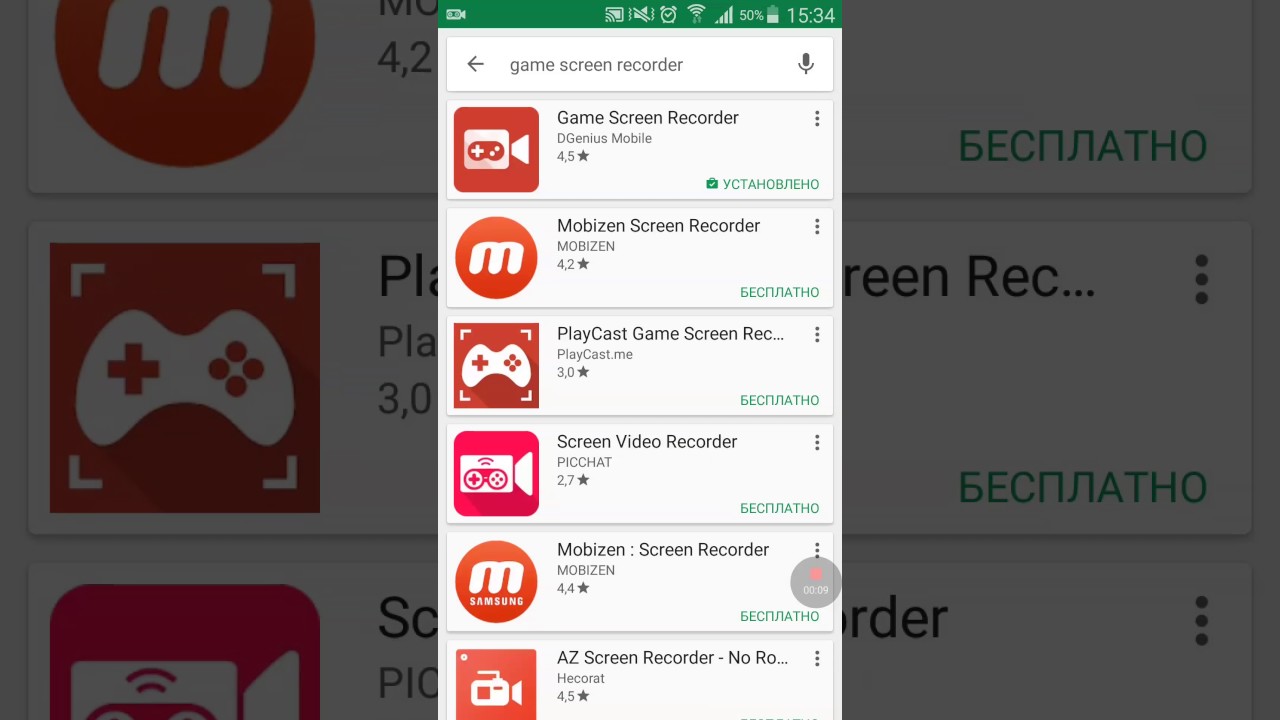
Регулярность
Регулярность В названии «регулярная массовая рассылка» есть два ключа к пониманию. О массовости (отправке писем всей подписной базе) мы уже упомянули, но перед этим стоит еще одно, не менее важно условие – регулярность.Только поставив выпуск рассылки на поток,
3.24 Время брать власть и время ее отдавать
Создание видео
Создание видео
Что нам мешает снять свое первое видео для YouTube?
В этой главе мы расскажем о том, что именно мешает нам взять и снять свое первое видео для YouTube.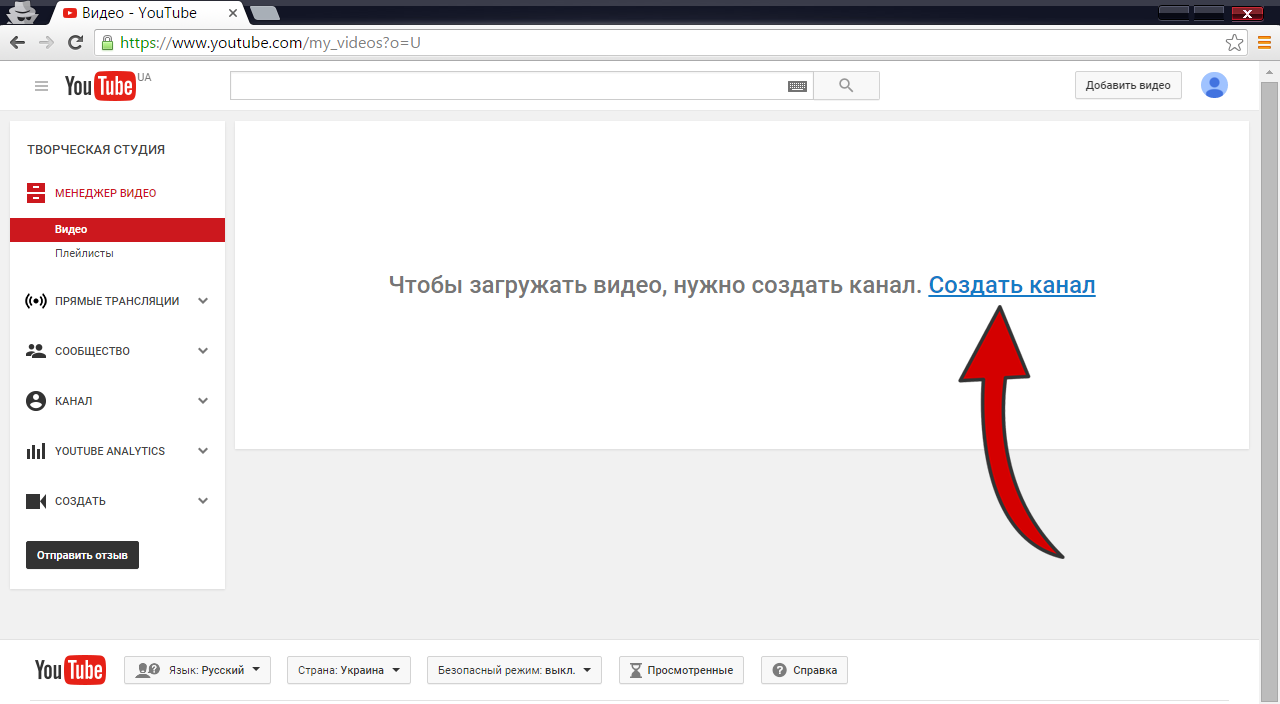 Одно из самых главных препятствий – наши с вами страхи.Страхи сопровождают нас на протяжении всей жизни, мешая
Одно из самых главных препятствий – наши с вами страхи.Страхи сопровождают нас на протяжении всей жизни, мешая
Раскрутка видео
Раскрутка видео После того как вы загрузили оптимизированное под ключевой запрос видео, вам как можно быстрее нужно начать процесс раскрутки.Еще раз напомним: просмотры – это еще не трафик. Те, кто смотрит ваше видео, должны сделать какие-то действия, должны перейти на
Видео на заказ
Видео на заказ Вы можете создавать видео на заказ, раскручивать их и выводить в топ просмотров и поисковой выдачи. Вы можете искать клиентов и предлагать им свои услуги по продвижению видео в топ и зарабатывать на этом, здесь вы ничем не
Реклама в видео
Реклама в видео
Вы можете давать платную рекламу в видео. Так многие делают, и это вполне нормальная практика. Вы можете кого-то или что-то прорекламировать. Зачастую, кстати, люди дают рекламу не по теме. Видео на одну тематику, а в нем предлагают, например,
Так многие делают, и это вполне нормальная практика. Вы можете кого-то или что-то прорекламировать. Зачастую, кстати, люди дают рекламу не по теме. Видео на одну тематику, а в нем предлагают, например,
Видео
Видео Видеоролики, используемые, например, на сайтах, не должны быть очень длинными. В идеале не больше трех минут. Исключение может быть, если вы хотите специально записать на видео полноценную продающую
Видео
Видео Особым видом телесмотрения является видеопросмотр. У него есть свои специфические черты. Так, в одном из исследований «изучалось использование видеомагнитофонов в 119 семьях за период с ноября 1992 по март 1993 года. В течение недели участники эксперимента вели особый
Продающие видео
Продающие видео
Суровая правда – люди стали меньше читать и больше смотреть видео. Объем посещений YouTube в 2 раза больше, чем поисковика Google. Этот факт говорит о том, что стоит научиться делать продажи через видео.Хорошая новость: здесь используются те принципы, что и в
Объем посещений YouTube в 2 раза больше, чем поисковика Google. Этот факт говорит о том, что стоит научиться делать продажи через видео.Хорошая новость: здесь используются те принципы, что и в
Видео
Видео Затраты на производство видеоконтента стремительно снижаются. И доступность технологий позволяет за небольшие деньги конкурировать с крупными телестудиями. Если раньше основные затраты касались доставки видеоконтента (тиражирование и дистрибуция DVD были
размер видео, как создать и в чем его польза
Видеохостинг YouTube предлагает функционал для создания и просмотра коротких вертикальных видео – YouTube Shorts. В этой статье разберемся, что представляют собой шортсы, как их создать и каким требованиям они должны соответствовать.
Как работает YouTube Shorts
Формат видео Shorts – это вертикально ориентированные ролики до 60 секунд, которые могут сопровождаться субтитрами и музыкой. Их можно смотреть как на смартфонах, так и на компьютерах или планшетах. Открыть бесконечную ленту вертикальных видео на смартфоне можно с помощью кнопки «Shorts» внизу экрана в мобильном приложении YouTube. В десктопной версии переход в раздел «Shorts» происходит на панели слева.
Их можно смотреть как на смартфонах, так и на компьютерах или планшетах. Открыть бесконечную ленту вертикальных видео на смартфоне можно с помощью кнопки «Shorts» внизу экрана в мобильном приложении YouTube. В десктопной версии переход в раздел «Shorts» происходит на панели слева.
Монетизация роликов на YouTube в настоящее время недоступна авторам из России, однако Shorts все равно способны принести немало пользы, так как представляют собой простой и бесплатный способ привлечения на канал новой аудитории и увеличения охватов, также дают возможность быстро повысить узнаваемость канала. YouTube Shorts показываются не только подписчикам вашего канала, но и другим пользователям, которые потенциально могут быть заинтересованы в таком контенте.
Shorts подходят для любой ниши, они могут пригодиться блогерам, а также брендам и малому бизнесу для представления своих товаров. Такие ролики легко записать с нуля или нарезать из ранее опубликованных горизонтальных видео при помощи любого видеоредактора.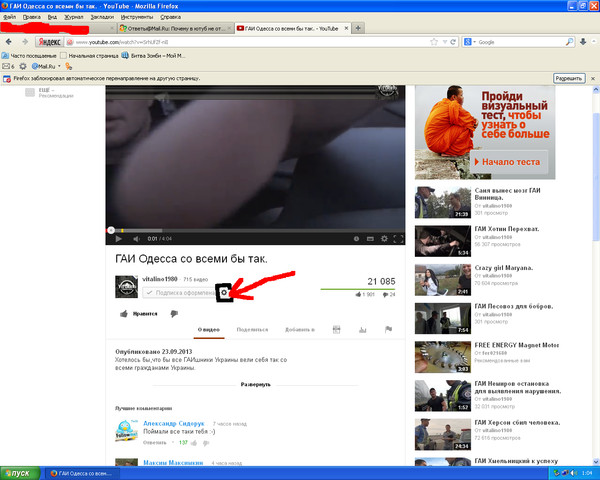
При создании роликов необходимо учитывать ряд требований:
- длительность от 15 секунд до 1 минуты;
- формат видео для Shorts – вертикальный, соотношение сторон 9х16;
- длина названия не должна превышать 100 знаков;
- при публикации нужно настраивать параметры аудитории, выбирать возрастной ценз.
Чтобы такие ролики успешно прошли модерацию, они должны соответствовать правилам платформы: не содержать сцен насилия, дискриминации, курения, шок-контента, порнографии. Также если в видео используется чужая интеллектуальная собственность (музыка или видео), оно может быть заблокировано за нарушение авторских прав.
Комьюнити теперь в Телеграм
Подпишитесь и будьте в курсе последних IT-новостей
ПодписатьсяСоздание ролика YouTube Shorts на смартфоне
Запустите мобильное приложение YouTube, нажмите на кнопку со знаком «+» в центре нижней панели и выберите пункт «Создать Shorts». При первом использовании этой функции необходимо разрешить приложению доступ к камере и микрофону.
По умолчанию длительность Shorts – 15 секунд, но если вы хотите снять ролик продолжительностью в 60 секунд, нажмите на цифру 15 в правом верхнем углу экрана.
Рядом расположена кнопка для выбора трека из фонотеки YouTube. Музыка доступна пользователям бесплатно при условии некоммерческого использования в личных целях.
Для начала съемки нажмите красную кнопку «Запись», при повторном нажатии съемка приостановится. Также можно удерживать кнопку записи на протяжении всей съемки видео.
Чтобы посмотреть и отредактировать видео, нажмите на значок галочки. Для возврата на экран записи нажмите на стрелочку назад в верхнем левом углу.
Отменить запись последнего фрагмента можно с помощью кнопки отмены – стрелки слева от кнопки записи, для возврата коснитесь кнопки повтора справа. Крестик в левом верхнем углу закрывает камеру. При этом можно удалить записанное видео или сохранить его как черновик. При следующем использовании команды «Создать Shorts» пользователь сможет выбрать, хочет ли он снять новое видео или дополнить последнее.
Также можно создать Shorts, используя видео из галереи. Нажмите на кнопку в левом нижнем углу экрана и выберите нужный ролик. С помощью ползунка укажите, какой фрагмент следует включить в ролик, и нажмите кнопку «Готово». Если вы выберете отрезок короче 60 секунд, то сможете дозаписать с помощью камеры Shorts дополнительные фрагменты.
Справа на экране записи расположена панель с кнопками:
- «Вид» – переключение между фронтальной и основной камерами смартфона.
- «Скорость» – ускорение или замедление записи в диапазоне от 0,3 до 3.
- «Таймер» – позволяет указать, через какое время нужно начать съемку (3 сек., 10 сек. или 20 сек.) и задать время ее окончания. Так вы сможете снимать себя без помощи других людей.
- «Зеленый экран» – выбор в качестве фона для Shorts фото или видео с вашего устройства.
- «Ретушь» – включает/выключает эффект гладкой кожи.
- «Фильтры» – позволяет подчеркнуть стиль вашего видео, скорректировать свет и цвет, дает возможность сделать кадры черно-белыми.
 Можно применить один фильтр для всего ролика или разные для каждого его фрагмента.
Можно применить один фильтр для всего ролика или разные для каждого его фрагмента. - «Освещение» – функция отображается при нажатии на кнопку «Еще» и предназначена для автокорректировки света в ролике. Помогает снимать качественные видео даже при использовании фронтальной камеры и при плохом освещении.
- «Вспышка» – включает вспышку при записи видео на основную камеру.
- «Обрезка» – функция позволяет убрать из видео неудачные моменты. Перетащите ползунки на временной шкале для задания места начала и конца, в видео войдет фрагмент, расположенный между ползунками.
После съемки видео нажмите кнопку с галочкой. На следующем экране можно добавить музыку или текст и выбрать варианты оформления. Надписей может быть несколько, а кнопка «Хронология» позволяет указать положение текста на временной шкале. Перетаскивая маркеры, отрегулируйте, когда текст должен появляться и исчезать при воспроизведении видео, и нажмите кнопку «Готово». Кроме того, здесь присутствует уже знакомая кнопка «Фильтры».
Для перехода к финальному этапу создания ролика нажмите кнопку «Далее».
В поле «Название» введите описание Shorts, как упоминалось ранее, его максимальная длина – 100 знаков. В название желательно добавить тег #shorts, это увеличит шанс попадания видео в рекомендации. Также можно добавить другие хештеги, содержащие ключевые слова для ролика. Добавляйте только подходящие под тематику видео метки, в противном случае YouTube может снизить охваты.
Кнопка с карандашом позволяет выбрать кадр из видео, который будет использован как обложка шорта.
Далее следует выбрать тип доступа: открытый (то есть видео будет доступно всем), по ссылке (доступно только тем, у кого есть ссылка) или ограниченный (для выбранных пользователей).
В разделе «Аудитория» укажите, можно ли смотреть загружаемый ролик детям. Какие видео на данной платформе считаются подходящими для детей, можно уточнить здесь.
В разделе «Комментарии» можно разрешить или запретить пользователям оставлять комментарии к вашему ролику. Когда все будет готово, нажмите кнопку «Загрузить» внизу экрана.
Когда все будет готово, нажмите кнопку «Загрузить» внизу экрана.
Новый короткий ролик будет опубликован на вашем канале. Чтобы посмотреть загруженное вертикальное видео, откройте в приложении YouTube раздел «Библиотека», затем выберите «Ваши видео» и перейдите в категорию «Shorts».
Название, описание, теги, настройки доступа и другие параметры видео можно отредактировать уже после загрузки ролика, для этого нажмите кнопку с тремя точками рядом с шортом и выберите команду «Изменить».
Загрузка YouTube Shorts с компьютера
Загружать на канал короткие вертикальные видео можно не только через мобильное приложение YouTube. В десктопной версии это делается так:
- Войдите в свой аккаунт и перейдите в «Творческую студию YouTube».
- Нажмите кнопку «Добавить видео».
- Перетащите видеофайл в открывшееся окно или кликните на кнопку «Выбрать файлы» и укажите нужное видео.
- Введите название ролика и не забудьте добавить к нему хештег #shorts, иначе видео не попадет в Shorts.

Ниже можно ввести описание, выбрать аудиторию и др. Для перехода к следующим этапам загрузки – «Дополнения» и «Проверка» – нажимайте кнопку «Далее». На последнем шаге укажите параметры доступа и кликните на кнопку «Сохранить».
Созданный ролик добавится к другим видео вашего канала в разделе «Контент».
Рекомендации по созданию YouTube Shorts
Подводя итоги, поговорим о том, каким правилам нужно следовать при создании шортсов для привлечения подписчиков и увеличения охватов:
- Публикуйте видео регулярно, желательно каждый день.
- Добавляйте к заголовкам шортсов релевантные хештеги, но не злоупотребляйте ими – не используйте более пяти меток.
- Дабы избежать срезания охватов, следите, чтобы на публикуемых вами роликах не было логотипов или вотермарок других сервисов.
- Не нарушайте правила платформы, иначе ваш ролик будет заблокирован.
- Мотивируйте пользователей подписываться на канал и проявлять различную активность: ставить лайки, оставлять комментарии.

- Добавляйте в описание шортсов (при просмотре коротких видео описание открывается нажатием на три точки) ссылки для перехода на основной канал с длинными роликами, ваш сайт или блог. Обязательно упоминайте в ролике о наличии описания к нему.
И еще один совет: следите за трендами и старайтесь повторять их в своих коротких роликах. Чаще всего в рекомендации попадают юмористические ролики, обучающее видео (полезный и развлекательный контент можно миксовать), а также нарезки с выжимкой из полнометражных роликов с Ютуба. Вы можете взять наиболее удачные и популярные видео со своего канала и сделать на их основе шестидесятисекундные ролики из фрагментов, передающих самую суть.
Читайте также
простых приемов, которые помогут вам быстрее загружать видео на YouTube
Ожидание убивает! Представьте, вы создали замечательное видео и отчаянно хотите поделиться им с другими, только чтобы обнаружить, что загрузка видео на YouTube может занять целую вечность. Как это расстроено!
Как это расстроено!
Мы должны признать, что устройства, трафик сайта и многое другое сильно влияют на скорость загрузки. Однако загрузка видео на YouTube кажется трудоемкой задачей для всех. Как ускорить загрузку видео на YouTube?
В этом посте показаны несколько надежных способов ускорить загрузку видео на YouTube. Следуйте ему и попробуйте эти методы.
Нельзя пропустить: почему мое видео на YouTube имеет низкое разрешение? Fix It >
Трюк 1. Экспорт видео с несколькими настройками
Большинство из вас может не знать, что YouTube рекомендует параметры кодирования для загрузки. Неправильные настройки при экспорте вашей работы приведут к увеличению размера файла.
Ниже приведены рекомендуемые настройки кодирования YouTube.
- * Контейнер: MP4.
- * Аудиокодек: AAC-LC.
- * Видеокодек: H.264.
- * Частота кадров: та же частота кадров, с которой было снято видео. Например, если вы снимаете с частотой 30 кадров в секунду, лучше экспортировать видео с частотой 30 кадров в секунду.
 Экспорт вашего видео в более высоких кадрах повысит качество видео.
Экспорт вашего видео в более высоких кадрах повысит качество видео.
Трюк 2: Проверьте Интернет
Используете WIFI для загрузки видео на YouTube? Подключите компьютер к маршрутизатору с помощью кабеля, затем выключите все устройства, использующие WIFI. Это максимально увеличит скорость загрузки. Еще один лучший вариант — переключение на мобильную точку доступа.
Трюк 3: Сжатие видео YouTube
Если два вышеуказанных метода не помогают, вы можете сжать размер видео вручную. Мы настоятельно рекомендуем бесплатный видеокомпрессор FlexClip. Во-первых, это не вызывает потери визуального качества. Кроме того, он поддерживает сжатие видео в MP4, MOV, MKV, M4A и других основных форматах видеопотока. Вам не нужно беспокоиться о том, будет ли поддерживаться ваше видео. Более того, вы можете выбрать коэффициент сжатия, чтобы сжать видео до нужного размера.
Чтобы сжать видео с помощью FlexClip, все, что вам нужно сделать, это посетить www.flexclip.com/tools/compress-video/, загрузить свое видео, выбрать степень сжатия, а затем экспортировать. Легко и эффективно!
Легко и эффективно!
Загружайте видео на YouTube быстрее — сжимайте
Трюк 4: Вырежьте
Вырезание ненужной части вашего видео на YouTube достигает той же цели, что и сжатие видео, то есть уменьшение размера видео! Может быть трудно решить, какую часть удалить, но вот еще один видеотриммер — FlexClip, который вы можете использовать. Сохраните его на случай, если он вам понадобится.
Загрузите видео во FlexClip, перетащите ползунок, чтобы обрезать ненужную часть.
Загружайте видео на YouTube быстрее — Обрезка
Трюк 5: Используйте последнюю версию браузера
YouTube предлагает своим пользователям использовать последние версии Chrome и Firefox для загрузки видео. Обновите и посмотрите, загружается ли видео на YouTube быстрее.
Проверьте, не нуждается ли ваш браузер в обновлении, нажмите на три вертикальные точки вашего Chrome, затем выберите «Справка» > «О Google Chrome».
Загружайте видео на YouTube быстрее — обновите браузер
Уловка 6: Никогда не загружайте видео в часы пик
Если вы загружаете видео в вечерние часы пик, YouTube может испытывать большой трафик.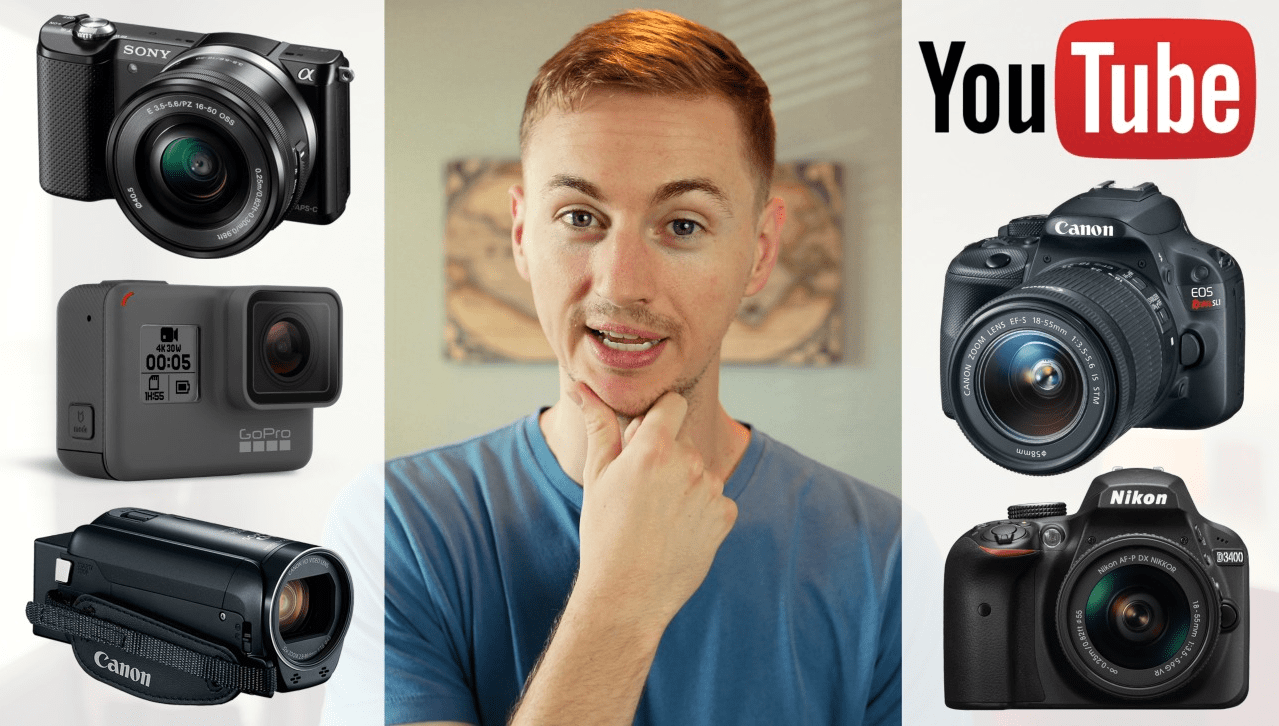 В следующий раз загрузите видео утром или днем в рабочий день.
В следующий раз загрузите видео утром или днем в рабочий день.
Итог
Вот и все, чтобы ускорить загрузку видео на YouTube. Эти методы работают для вас? Расскажите нам через Facebook. Если вы найдете этот пост действительно полезным, мы будем признательны, если вы поделитесь им с другими.
Елена /Член PearlMountain Limited. Имеет манию видеомонтажа. Люблю делиться советами и идеями по фото/видеосъемке.
Как создать и загрузить видео на YouTube в 2023 году (бесплатно)
YouTube существует уже много лет, и он по-прежнему представляет собой отличное место для размещения вашего контента и начала зарабатывать деньги в качестве создателя.
Я составил это руководство для всех, кто хочет создать канал на YouTube, но при этом не хочет тратить много денег на создание высококачественного контента.
Нет предела тому, сколько вы можете потратить на создание видео на YouTube, но на самом деле вы можете начать работу, имея лишь немного свободного времени.
Я работал со многими популярными ютуберами и даже создал свой собственный канал.
Я покажу вам основы, основанные не только на моем собственном опыте, но и на том, что я узнал от нескольких друзей, добившихся успеха на платформе.
Вы можете начать создавать контент на своем канале YouTube уже сегодня, имея только устройство, на котором вы читаете эту статью.
- 10 лучших программ для редактирования видео для Youtube
Содержание
Как бесплатно сделать видео для YouTube на компьютере или ноутбуке?
Сегодня я расскажу вам пошаговое руководство о том, как создать свое первое видео на YouTube на своем ноутбуке.
Нет ноутбука? Не беспокойтесь об этом. Я также расскажу, как вы можете бесплатно создать видео для YouTube на своем смартфоне.
Однако сначала прочтите это руководство. Все, кроме шага редактирования, будет почти таким же для создания видео YouTube на вашем смартфоне, как и на ноутбуке.
Планирование вашего первого видео на Youtube
Прежде чем вы нажмете кнопку записи, вам нужно сделать несколько важных вещей.
Каждое хорошее видео на YouTube начинается с базового планирования.
Ваше собственное видео на YouTube начинается с выяснения того, какие видео вы хотите снимать, и изучения конкурентов, с которыми вы собираетесь бороться.
У вас будет самая легкая работа, если вы определите нишу, которая еще не заполнена. Это довольно сложно, но это большой мир, полный большого количества информации, а это означает, что есть еще ниши YouTube, которые не охвачены.
Если вы работаете в популярной нише, попробуйте придумать новые подходы к идеям для видео на YouTube, которые уже были реализованы ранее.
Вы также хотите изучить некоторые ключевые слова, чтобы люди могли легко найти ваше видео. Ключевые слова, такие как «лучшее оборудование для фотосъемки», будут иметь большую конкуренцию, в то время как более конкретное ключевое слово, такое как «лучшее оборудование для пленочной фотосъемки, которое можно взять с собой на концерт», естественно, будет иметь меньшую конкуренцию.
Теперь, когда вы определились, о чем вы хотите, чтобы было ваше видео, пришло время начать писать. Вы можете написать полный сценарий или создать маркированный список моментов, которые вы хотите осветить во время своего видео на YouTube.
Я рекомендую, по крайней мере, написать вступление и концовку, чтобы они были одинаковыми во всех ваших видео. После того, как вы написали свой первый сценарий или набросок, пришло время подготовить свое снаряжение.
Загрузите программное обеспечение и подготовьте свое оборудование
Изображение предоставлено: RODNAE Productions
Вы не сможете сделать большую часть видео на YouTube без базового программного обеспечения для редактирования.
К сожалению, программное обеспечение для редактирования видео очень дорогое. Хорошей новостью является то, что у меня есть несколько бесплатных альтернатив для вас.
Вот несколько бесплатных программ, которые вы можете использовать для редактирования видео YouTube на своем ноутбуке.
Существует множество вариантов с бесплатной пробной версией или базовыми бесплатными функциями, но здесь я совершенно не берусь за бюджет, так что это программы для редактирования видео, которые предлагают вам полную версию за ноль долларов.
- iMovie
- OpenShot
- ShotCut
Эти программы совершенно бесплатны, и вы можете скачать их сегодня. Они предлагают впечатляющий набор функций, которые дадут вам все необходимое, чтобы начать редактировать видео на YouTube без каких-либо странных уловок, водяных знаков или функций, заблокированных за платным доступом.
Вам также следует уделить время подготовке видео- и аудиооборудования. Даже если это всего лишь ваш смартфон со встроенной камерой и микрофоном, вы хотите убедиться, что все полностью заряжено и готово к работе.
Также найдите время, чтобы сделать быструю тестовую запись. Просто поговорите в камеру несколько секунд, чтобы убедиться, что она записывает видео и все настройки установлены именно там, где вы хотите.
Вы также можете воспользоваться моментом, чтобы убедиться, что ваш набор и фон выглядят так, как вам нужно. Не стесняйтесь не торопиться и переставлять вещи.
Вы хотите убедиться, что вы настраиваете себя на успех. Это означает, что вам потребуется немного дополнительного времени, чтобы убедиться, что ваша установка именно такая, какой вы хотите ее видеть.
Вы также можете проверить, какое программное обеспечение для редактирования видео используют популярные пользователи YouTube.
Запишите свое вступление
Изображение предоставлено: Анна Некрашевич
Я настоятельно рекомендую записать вступление по сценарию. Даже если это что-то очень короткое и простое, полезно иметь последовательное введение в свои видео.
Это придаст вашим видео ощущение профессионализма и сделает их немного более продуманными, чем видео, загруженные одним длинным кадром.
Если вы хотите начать экономить время в долгосрочной перспективе, вы можете использовать это записанное вступление, чтобы создать шаблон для всех ваших видео на YouTube.
Использование шаблонов экономит вам много времени, когда мы приступаем к редактированию, но, честно говоря, ваши первые несколько видео больше посвящены изучению формата, а не совершенствованию рабочего процесса.
Запишите свое видео — держите камеру в движении!
Изображение предоставлено: Тилль Далинг
Теперь, наконец, пришло время нажать кнопку записи и начать собирать свое первое видео на YouTube.
Самое важное, что вы можете здесь сделать, это продолжать запись. Как говорится в старой поговорке, всегда записывайте.
Вам не нужно нажимать кнопку «Стоп» каждый раз, когда вы запинаетесь или делаете ошибку. Это старый отраслевой секрет, но если вы оставите эту камеру включенной, вы сэкономите свое время и получите несколько потрясающих кадров, которые в противном случае могли бы упустить.
Частично это также позволяет чувствовать себя комфортно перед камерой. Сначала немного неловко снимать себя, но через некоторое время это станет второй натурой, и вы почувствуете себя как дома под ярким светом интернет-славы.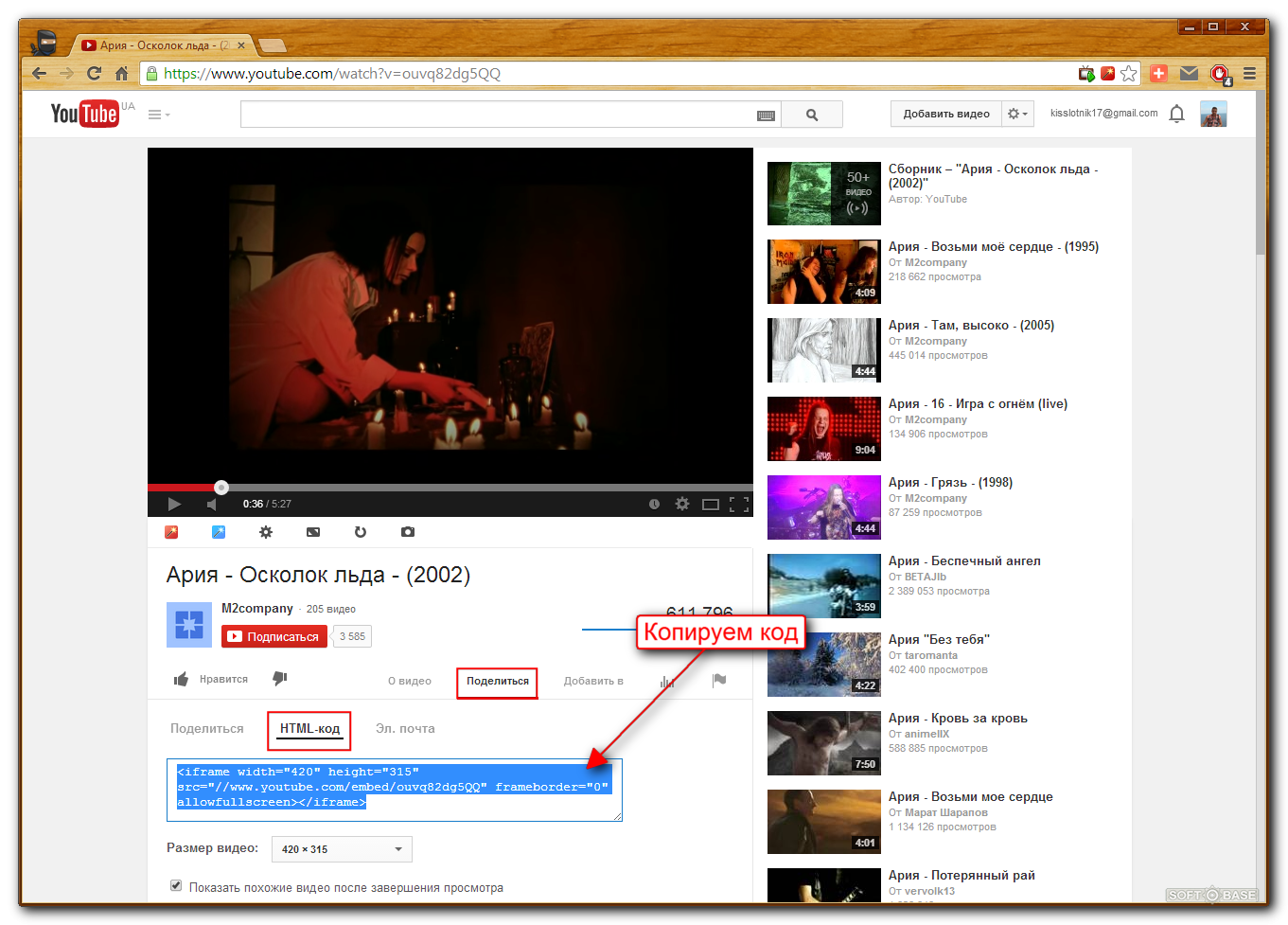
Ваш окончательный видеофайл, вероятно, будет намного длиннее, чем желаемая продолжительность вашего видео на YouTube. Это хорошо, поскольку дает вам много материала для работы, когда вы приступите к редактированию.
- Какая камера лучше всего подходит для потоковой передачи на YouTube?
Начните с базового редактирования
После того, как вы отсняли весь отснятый материал, пришло время преобразовать его в презентабельное видео на YouTube.
Начните с основ, обрезая отснятый материал и вырезая все неудачные кадры или нежелательные моменты.
Может оказаться, что вы не правильно выбрали ключевую часть вашего видео. Если это так, все, что вам нужно сделать, это вернуться и переснять этот раздел.
Лучше потратить лишнее время на пересъемки, чем выкладывать видео со сценой, которой не гордишься.
После того, как вы вырезаете неудачные кадры и укорачиваете видео до нужной длины, пора начинать добавлять любые эффекты, музыку и переходы.
Все упомянутые выше бесплатные видеоредакторы имеют встроенные переходы и некоторые эффекты, которые вы можете использовать.
Вы также можете добавить свои собственные музыкальные файлы, но не забудьте уменьшить громкость музыки, чтобы зрители могли слышать ваш голос, а не только мелодии.
Вам также следует создать собственную миниатюру, а не просто использовать первый всплывающий видеоклип. Индивидуальная миниатюра видео поможет вашим видео выделиться среди конкурентов.
После того, как все ваши изменения сделаны, вам нужно экспортировать видео. Вы хотите экспортировать в максимально возможном разрешении и в формате, который принимает YouTube.
Как загрузить видео на YouTube бесплатно
Загрузка видео на YouTube — самый простой шаг. Вот краткое руководство о том, как это сделать.
- Войдите в свой аккаунт YouTube Studio здесь http://studio.youtube.com/ (или создайте его, если у вас его еще нет)
- В правом верхнем углу нажмите Создать > Загрузить видео
- Выберите видео, которое хотите загрузить
Единственное предостережение, которое я сделаю, это то, что загрузка длинных видео на YouTube может занять целую вечность, если у вас нет быстрого подключения к Интернету. Ненадежное подключение к Интернету также может испортить загрузку и заставить вас начать все сначала.
Ненадежное подключение к Интернету также может испортить загрузку и заставить вас начать все сначала.
Если у вас шаткое подключение к Интернету, я рекомендую отправиться в библиотеку, кафе или даже в школу и выполнить загрузку там.
Оптимизируйте свое видео
Если вы хотите, чтобы ваше видео увидело больше людей, вам придется его оптимизировать. Это включает в себя использование SEO и встроенных инструментов YouTube, чтобы привлечь больше зрителей на ваш канал.
Это три основных шага, которые вы можете предпринять со своими собственными видео на YouTube, чтобы улучшить общее количество просмотров.
- Придумайте броский заголовок — Такой заголовок, как «Лучшие запасы 35-мм пленки для зимы», более броский и информативный, чем просто «лучший зимний фильм».
- Используйте SEO в описании — SEO помогает алгоритму подобрать ваше видео и делиться им более дико. Это относится как к внутренним показателям YouTube, так и к поисковым системам, таким как Google или DuckDuckGo 9.
 0018
0018 - Использование тегов — YouTube имеет встроенный инструмент, который поможет вашему видео охватить более широкую аудиторию, который называется тегами. Вы можете выбрать теги для своих видео, чтобы привлечь больше зрителей
Делитесь и продвигайте в социальных сетях
Вы еще не закончили.
Последним шагом в загрузке видео на YouTube является публикация его в социальных сетях.
Когда вы публикуете свое видео, вы должны написать об этом в Твиттере, рассказать о нем в TikTok и опубликовать миниатюру видео в Instagram.
Чем больше внимания привлекают ваши видео на самых разных социальных платформах, тем больше зрителей вы соберете на YouTube.
См. также: Каков правильный размер эскиза для YouTube? и какой лучший размер баннера для YouTube?
Как бесплатно сделать видео на YouTube на телефоне?
Бесплатное создание видео на YouTube на телефоне выполняется точно так же, как и на ноутбуке.
Единственные реальные изменения будут внесены в общую формулу, когда придет время редактировать и загружать ваше видео.
Вам понадобится другой набор бесплатных программ для редактирования видео, если вы создаете все на своем смартфоне.
Вот несколько бесплатных приложений, которые вы можете загрузить сегодня и которые позволяют редактировать видео на вашем телефоне.
- Adobe Premiere Rush
- Vimeo Create
- Приложение YouTube
- LumaFusion
- InShot
- iMovie
- Film Maker 9 0131 Встроенное приложение камеры вашего телефона
Редактирование видео YouTube на смартфоне может занять некоторое время больше голых костей, чем редактирование на ноутбуке.
Это означает, что вы должны планировать более простое видео, которое не так сильно зависит от спецэффектов или сложных монтажей.
Базовый видеоблог, интервью с головой и плечами, или даже простое кулинарное видео, или все отличные идеи для видео, которые можно снимать на смартфон и редактировать на смартфоне.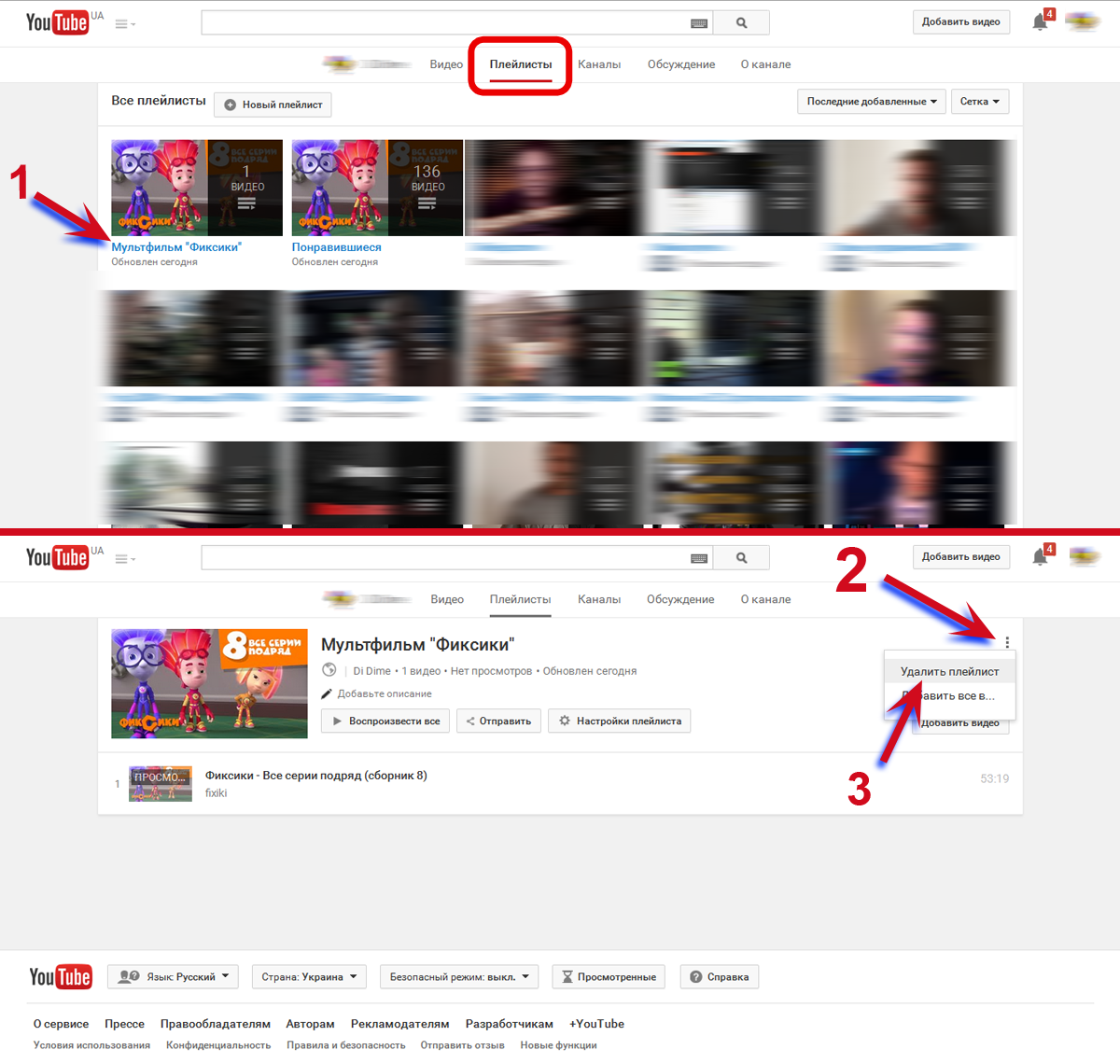
В этом видео вы найдете подробное пошаговое руководство по созданию видео в мобильном приложении, доступном на Android и iOS.
Вот полное руководство, если вам не хочется нажимать на видео.
- Войдите в свою учетную запись YouTube в приложении YouTube
- Щелкните значок камеры с символом «+» в верхней части приложения
- Запишите новое видео или выберите его из галереи
- Вы можете внести некоторые базовые изменения в приложении YouTube, если хотите
- Добавьте название и описание к вашему видео
- Выберите настройки видео и метаданные
- Нажмите «Загрузить», и ваше видео появится в вашей библиотеке, когда оно будет готово
Все эти функции доступны в основном приложении YouTube.
Однако вы также можете использовать приложение YouTube Studio, которое дает вам больше возможностей для выбора видео и настроек монетизации.
Как сделать видео на YouTube с картинками и песнями?
Изображение предоставлено Дарлин Олдерсон
Что делать, если вы хотите начать снимать видео на YouTube, но не хотите записывать какое-либо видео?
Все в порядке. Некоторые из самых успешных каналов на YouTube созданы только из видеоматериалов, изображений, музыки и голоса за кадром.
Вам никогда не нужно появляться на своем канале YouTube, чтобы заявить о себе на этой платформе.
Большинство ваших шагов будут такими же, за исключением того, что вы не будете записывать видео. Вместо записи видео вам нужно будет выбрать бесплатные стоковые изображения и стоковые видеоклипы, которые можно использовать вместо новой записи.
Вот несколько веб-сайтов, которые вы должны посетить, чтобы найти бесплатные стоковые кадры, которые вы можете добавить в свое собственное видео.
- Pixabay
- Pexels
- Videvo
- Videezy
- Coverr
Вам также понадобится бесплатная музыка YouTube. У меня есть список сайтов, на которых вы можете подобрать бесплатные мелодии и добавить их в свои видео.
У меня есть список сайтов, на которых вы можете подобрать бесплатные мелодии и добавить их в свои видео.
- Аудиотека YouTube
- Архив бесплатной музыки
- Bensound
- ccMixter
- Даже SoundCloud и BandCamp могут иметь бесплатную музыку для вашего канала YouTube
Как только вы найдете бесплатные изображения, видео , и музыка, все, что вам нужно нужно отредактировать и загрузить их так же, как и любое другое видео на YouTube.
Как сделать вступление или концовку для видео на YouTube?
Изображение предоставлено: Полина Танкилевич
Многие аспекты вашего видео на YouTube важны, но, возможно, ни один из них не является таким важным, как первое и последнее, что ваши зрители увидят.
Освоение интро и аутро требует времени и доработок, но я дам вам несколько советов, которые помогут вам сделать шаг вперед.
Создание интро для вашего видео на YouTube
Короткое. Вовлечение. Памятный. Это три вещи, которые нужны вашему вступительному ролику на YouTube.
Вовлечение. Памятный. Это три вещи, которые нужны вашему вступительному ролику на YouTube.
Знакомство с вашим видео на YouTube начинается с так называемой видеозаставки. Бампер — это телевизионный термин, обозначающий первые 10 или около того секунд видео. Это представляет бренд и имеет запоминающуюся графику и музыкальный джингл.
Вспомните последовательность заголовков вашего любимого телешоу — это заставка.
После этого вы хотите сделать краткое введение в тему вашего видео на YouTube. Старайтесь уложиться в минуту, если только вам не предстоит длинное и сложное видео.
Цель этого введения — зацепить внимание вашей аудитории и начать привлекать ее к содержанию вашего видео.
Создание концовки для вашего видео на YouTube
Концовка вашего видео на YouTube также должна привлекать внимание. Это последнее, что увидит ваша аудитория, и вы хотите сделать так, чтобы они задержались.
Если вы чем-то похожи на меня, есть много шоу, которые вы выключите прямо перед концом. Это потому, что их аутро незабываемы, и в них нет ничего, ради чего стоило бы задерживаться.
Это потому, что их аутро незабываемы, и в них нет ничего, ради чего стоило бы задерживаться.
Ваш аутро должен содержать важные призывы к действию, например, подписаться на ваш канал, зарегистрировать свою учетную запись Patreon или поделиться видео. Тем не менее, он также должен быть частью видео и достоин просмотра сам по себе.
Некоторые создатели YouTube вообще отказываются от формата вступления и завершения. Если вы хотите больше контента из жизни, возможно, вам не нужно делать ваши видео такими формальными.
Даже простой «Привет всем! Это я…» служит базовым введением для видеоблога. Это ваш канал, получайте удовольствие!
Какое оборудование вам нужно, чтобы стать ютубером?
Изображение предоставлено: Sebastian Pandelache
Я рассказал о технических деталях, но что вам нужно для создания видео на YouTube?
Оборудование, которое вы используете для создания видео на YouTube, зависит от вашего бюджета и ваших целей как видеооператора или режиссера. Я разобью все на категории и ценовые категории, чтобы помочь вам начать работу.
Я разобью все на категории и ценовые категории, чтобы помочь вам начать работу.
Камеры и видеокамеры
- Смартфон, планшет или ноутбук — Новички могут начать работу, не тратя денег, используя камеру, встроенную в их смартфон, планшет или ноутбук. Даже если у вас есть бюджетное устройство, оно должно иметь достаточное разрешение, чтобы вы могли начать работу. Зеркальная или беззеркальная камера —Большинство видео на YouTube, которые вы смотрите, даже от профессиональных ютуберов, сняты на зеркальные или беззеркальные камеры. Такие бренды, как Sony, Canon и Nikon, — отличный выбор
- GoPro и экшн-камеры — Если ваша ниша предполагает выезд на природу или занятия спортом, вы можете рассмотреть возможность добавления GoPro или другой экшн-камеры. Камеры 360 также являются отличным выбором для этих создателей, поскольку они могут добавить большую глубину вашим видео
- Видеокамеры — Вершина горы кинопроизводства состоит из кинообъективов и голливудских кинокамер.
 Они невероятно дорогие, но с их помощью технология обеспечит наилучшее качество видео — большинству ютуберов не понадобится столько мощностей для создания видео
Они невероятно дорогие, но с их помощью технология обеспечит наилучшее качество видео — большинству ютуберов не понадобится столько мощностей для создания видео
Аудиооборудование
- Встроенные микрофоны для смартфонов — не рекомендую записывать звук со встроенным микрофоном и смартфоном или ноутбуком, но если вы действительно ищете альтернативу с нулевым бюджетом, это хорошее место для начала
- Микрофон для внешней камеры — Первое, что вы должны сделать, это остановить запись на микрофоне, встроенном в вашу камеру, и взять внешний микрофон. Это значительно улучшит качество ваших видео.
- Микрофоны Shotgun и Voice Over — Микрофоны Shotgun и Voice Over обеспечат вам наилучшее качество звука, и вы можете найти хорошие варианты по относительно доступной цене. Обновление вашего звука будет одним из самых больших изменений в общем качестве ваших видео на YouTube, и вам следует подумать о том, чтобы инвестировать в лучший беспроводной микрофон, который вы можете себе позволить.

Освещение
- Естественное освещение — солнце доставляет самое лестное освещение и, эй, его совершенно бесплатно использовать, пока у вас есть окно или выстрелить на улице
- Кольнг 7 — стали очень популярными для видео на YouTube в стиле «голова и плечи», поскольку они экономичны и создают мягкое освещение
- Световые купола и профессиональное освещение . полный контроль над освещением, но это оборудование, как правило, очень дорого
Штативы и аксессуары
- Штативы — Штативы абсолютно необходимы, и они станут одной из вещей, которые вы купите в начале своей карьеры на YouTube. Вы можете прислонить свой смартфон к растению или к стопке книг, но штатив имеет большое значение
- Световые стойки — Световые стойки довольно интуитивно понятны, и вы будете использовать их, чтобы поддерживать освещение, но они также отлично подходят для хранения других вещей, таких как интересные снимки с вашей камерой, настройка аудиооборудования или даже для хранения подсказок и реквизита
- Зеленые экраны — Зеленый экран — лучший друг YouTuber.
 Однако он может вам понадобиться или не понадобиться в зависимости от стиля видео, которое вы будете создавать, что делает эту покупку необязательным зарабатывать деньги?
Однако он может вам понадобиться или не понадобиться в зависимости от стиля видео, которое вы будете создавать, что делает эту покупку необязательным зарабатывать деньги? Чтобы начать зарабатывать на своем канале, вам необходимо иметь не менее 1000 подписчиков и иметь в общей сложности 4000 часов просмотра за последний год. Сколько вы можете заработать, зависит от множества факторов, но в целом вы можете рассчитывать на заработок примерно 0,18 доллара за просмотр или 18 долларов за 1000 просмотров.
Сколько стоит нанять человека для создания видео на YouTube?
Нанять человека, который сделает для вас видео на YouTube, может стоить от 30 до нескольких тысяч долларов. Хотя вы определенно можете найти кого-то, кто может сделать видео практически бесплатно, это очень хорошая ситуация.
Как сделать видео с YouTube фоновым рисунком в Windows 10?
Любое видео YouTube можно сделать фоновым рисунком в Windows 10. Все, что вам нужно сделать, это загрузить видео YouTube, которое вы хотите использовать в качестве обоев, скачать приложение для видеообоев и установить видео в качестве новых обоев.

Сколько просмотров нужно видео на YouTube, чтобы заработать 100 долларов?
Математика монетизации YouTube довольно сложна и может сильно различаться от одного ютубера к другому. Вы будете зарабатывать деньги на основе просмотров, количества кликов по рекламным баннерам и множества других факторов. В общем, вы можете зарабатывать 100 долларов за видео, когда вы начинаете набирать 6000 просмотров, но некоторые люди не видят столько денег, пока их количество не достигает десятков тысяч.
Сколько стоит снять видео на YouTube?
Вам не нужно тратить деньги, чтобы начать снимать видео на YouTube. Вы можете начать снимать видео на YouTube с помощью уже имеющегося у вас смартфона и бесплатного приложения для редактирования видео. Вы также можете начать улучшать свое оборудование, потратив сотни или тысячи долларов на камеру.
Сколько времени нужно, чтобы сделать 10-минутное видео на YouTube?
Нет определенного времени, необходимого для создания 10-минутного видео на YouTube.


 Можно применить один фильтр для всего ролика или разные для каждого его фрагмента.
Можно применить один фильтр для всего ролика или разные для каждого его фрагмента.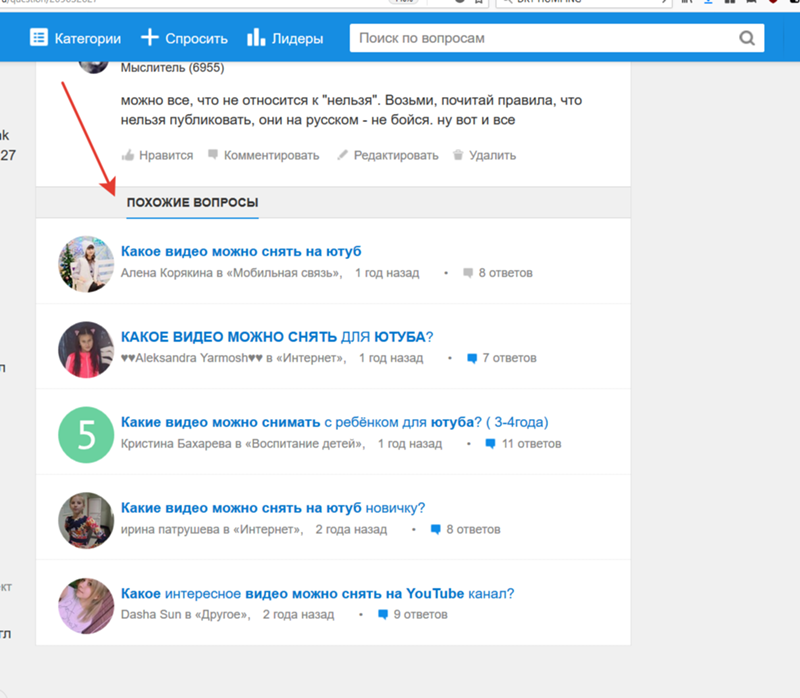
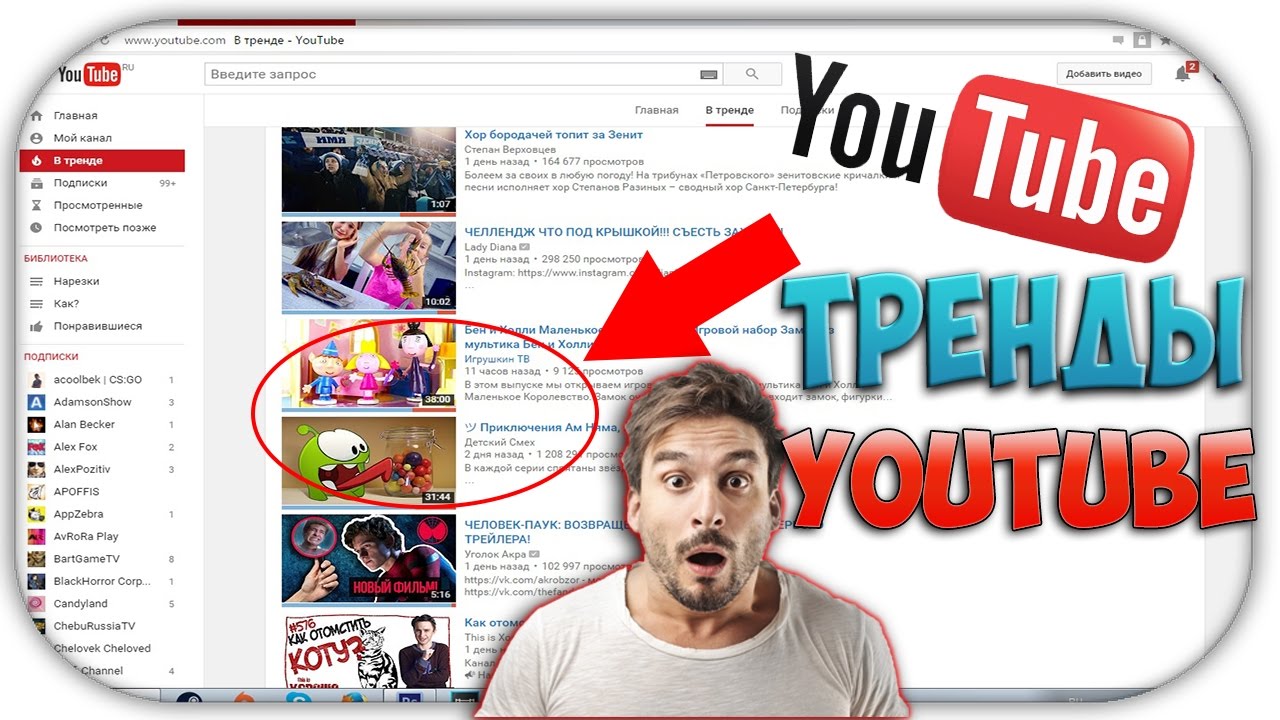
 Экспорт вашего видео в более высоких кадрах повысит качество видео.
Экспорт вашего видео в более высоких кадрах повысит качество видео.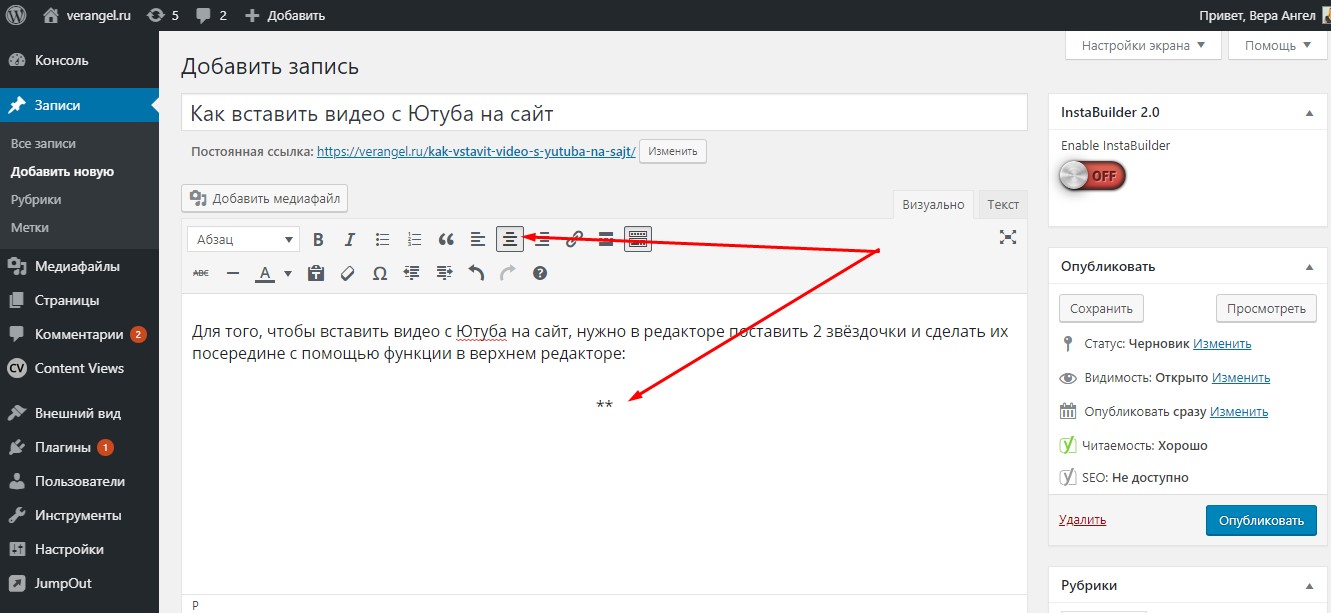
 0018
0018 Они невероятно дорогие, но с их помощью технология обеспечит наилучшее качество видео — большинству ютуберов не понадобится столько мощностей для создания видео
Они невероятно дорогие, но с их помощью технология обеспечит наилучшее качество видео — большинству ютуберов не понадобится столько мощностей для создания видео 
 Однако он может вам понадобиться или не понадобиться в зависимости от стиля видео, которое вы будете создавать, что делает эту покупку необязательным зарабатывать деньги?
Однако он может вам понадобиться или не понадобиться в зависимости от стиля видео, которое вы будете создавать, что делает эту покупку необязательным зарабатывать деньги?